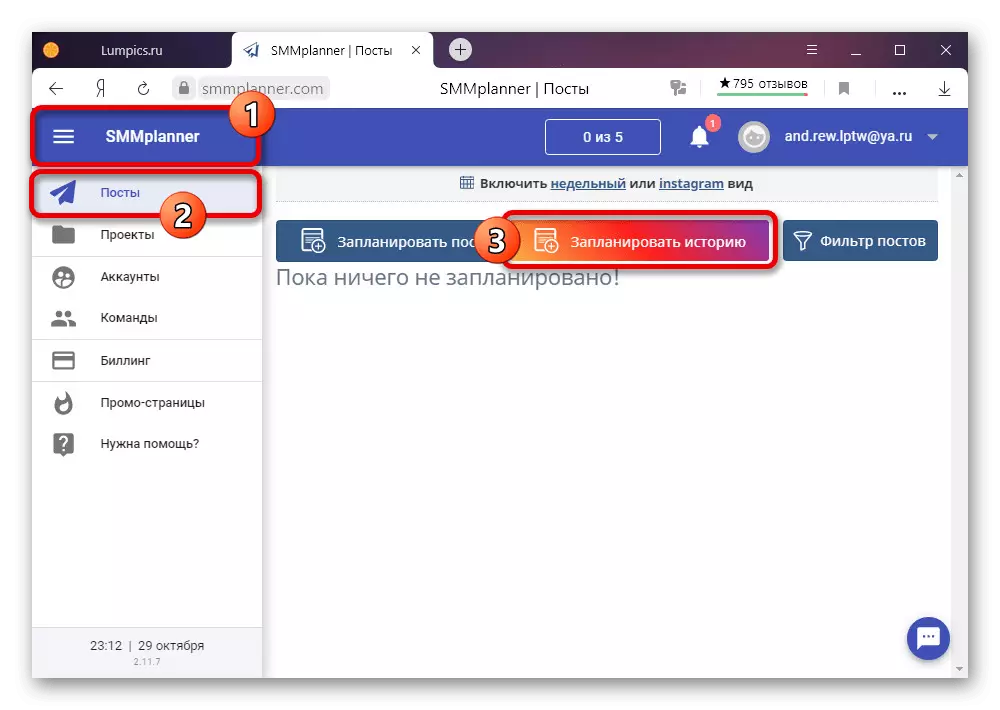1. metodoa: gunearen bertsio mugikorra
Lehenespenez, Instagram ordenagailuaren bertsioak ez ditu zure biltegia deskargatzeko eta editatzeko tresnarik eskaintzen, eta, beraz, edozein kasutan funts osagarriak erabili beharko ditu, eta horien artean garatzaileen kontsola Interneteko arakatzailean komenigarria da. Kontuan izan metodo hau bezero mugikorrarentzat nabarmen txikiagoa dela, baina, aldi berean, argibideetan eztabaidatutako beste irtenbide batzuk gainditzen ditu.Gune ofiziala Instagram.
- Goiko esteka erabiliz, joan Instagram orri nagusira edozein web arakatzailean, egin baimena eta egin klik "F12" teklatuan. Kontsola irekitzen ez bada, saiatu PCM orrialdearen leku arbitrarioan klik egin eta hautatu testuinguruko menuko azken elementua, arau gisa, sinadura "Arakatu elementua" edo "Ikusi kodea" edo "Ikusi kodea".
Emuladorea erabiltzen baduzu, biltegia pantaila osoan irekiko da. Hemendik aurrera ohiko gunea bistaratzeko modua kentzeko aukera izango duzu.
2. metodoa: arakatzailearen luzapena
Instagram-en historia bat argitaratu dezakezu ordenagailu baten bidez, hirugarrenen luzapenak arakatzailean instalatutakoak erabiliz eta webgune ofiziala erabiliz kontura sartzeko. Demagun bi gehigarri bateragarriak Interneteko behatzaile batzuekin.
1. aukera: desktopifikatzea
Beheko estekan deskargatzeko erabilgarri dagoen mahaigaineko luzapenaren bidez, web arakatzailearen emuladorerik gabe gunearen bertsio mugikor osoa erabil dezakezu. Horretarako, besterik gabe, softwarea ezarri, egin klik paneleko ikonoan gehitzeak eta irekitzen den orrian, baimena eman.
Mahaigaineko orria Chrome lineako dendan
Instagram web orria Opera gehigarrien webgunean
Firefox gehigarrien Instagram orriaren webgunea

Ekintza gehiago instrukzioaren lehen atalean deskribatutako modu berean egiten dira. Aldi berean, kontuan izan Firefoxen eta Opera-ren kasuan beste batzuk erabili beharko dituztela, nahiz eta antzeko soluzioak izan.
2. aukera: Instagramerako ipuinak
Instagram-eko ipuinen hedapena, izenetik ikus daitekeenez, gehienetan, istorioekin lan egitea da, besteak beste, berria gehitzea, baina gunearen bertsio mugikorrik gabe. Zoritxarrez, hau erabil daiteke Chrome eta Yandex.Browser-en soilik erabiltzeko.
Instagram orrialdeko istorioak Chrome lineako dendan
- Joan hedapen orrialdera dagoen tokira, erabili "Ezarri" botoia eta berretsi prozedura pop-up leihoan dagokion botoia erabiliz.
- Ikusitako gunea edozein dela ere, gehigarrien panelean, egin klik saguaren ezkerreko botoian gehitu berri den ikonoan. Hemen "Joan istorioak" aukeratu behar dituzu.
- Orrialdean luzapenaren ezarpenekin, egin klik "Deskargatu" goiko panelean. Horren ondoren, joan istorio berri bat sortzera "Kargatu argazkia historiako" botoian erabiliz.
- Leiho berri baten bidez, hautatu nahi duzun fitxategi grafikoa onartzen den formatuan eta egin klik "Ireki" beheko eskuineko izkinan.
- Ezaugarri oso apalak eskaintzen dituen barneko editore baten laguntzaz, irudia piztu eta ponpatzen da. Tratamendua osatzeko eta argitalpen bat egiteko, erabili Gehitu botoia.

Irudia etengabe gordetzen da estalduraren formatuan eta ikusgai egongo da, gunearen bertsioa edozein dela ere.

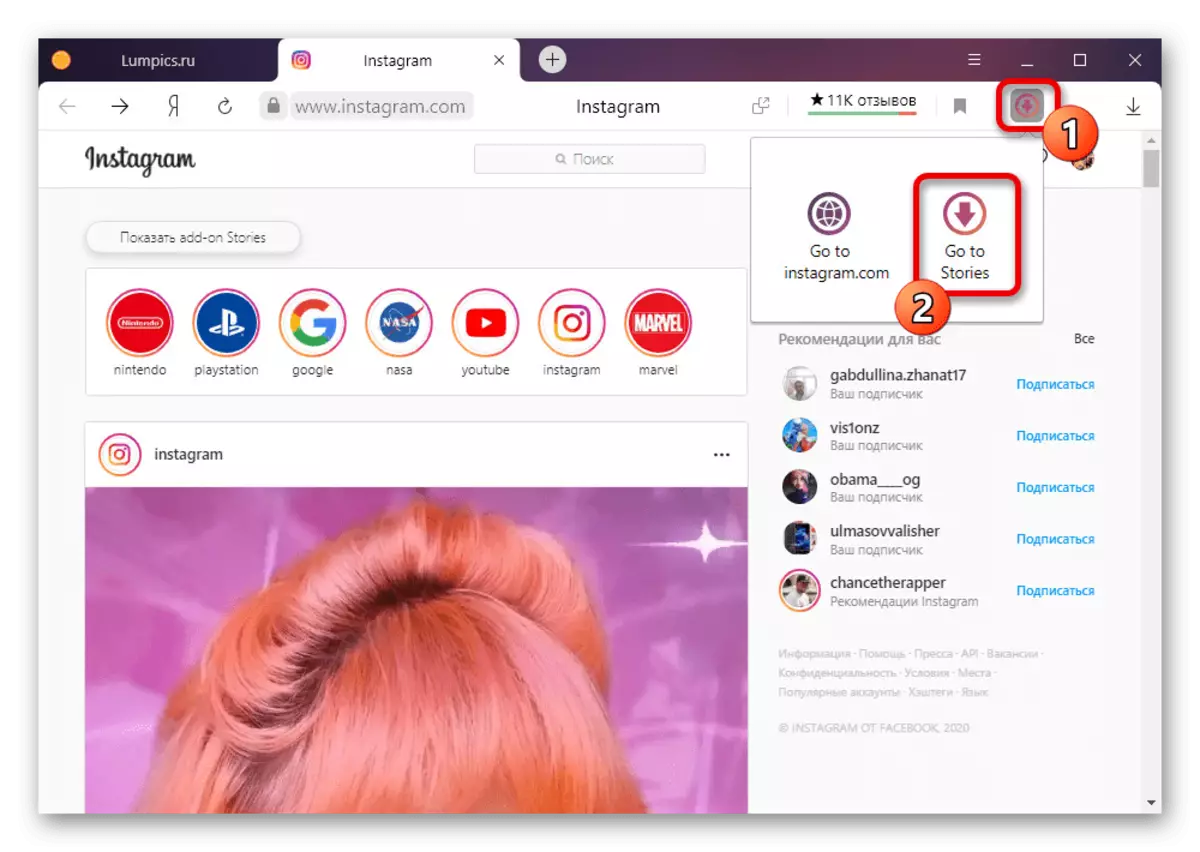

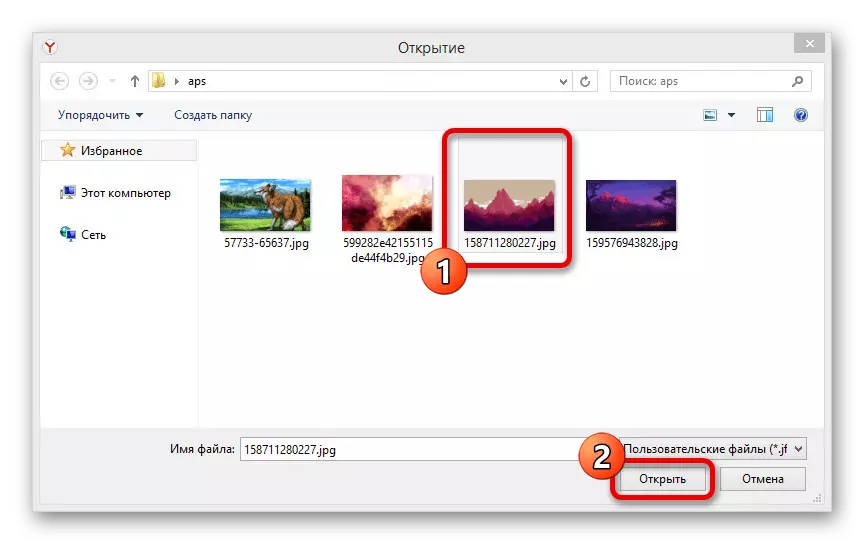
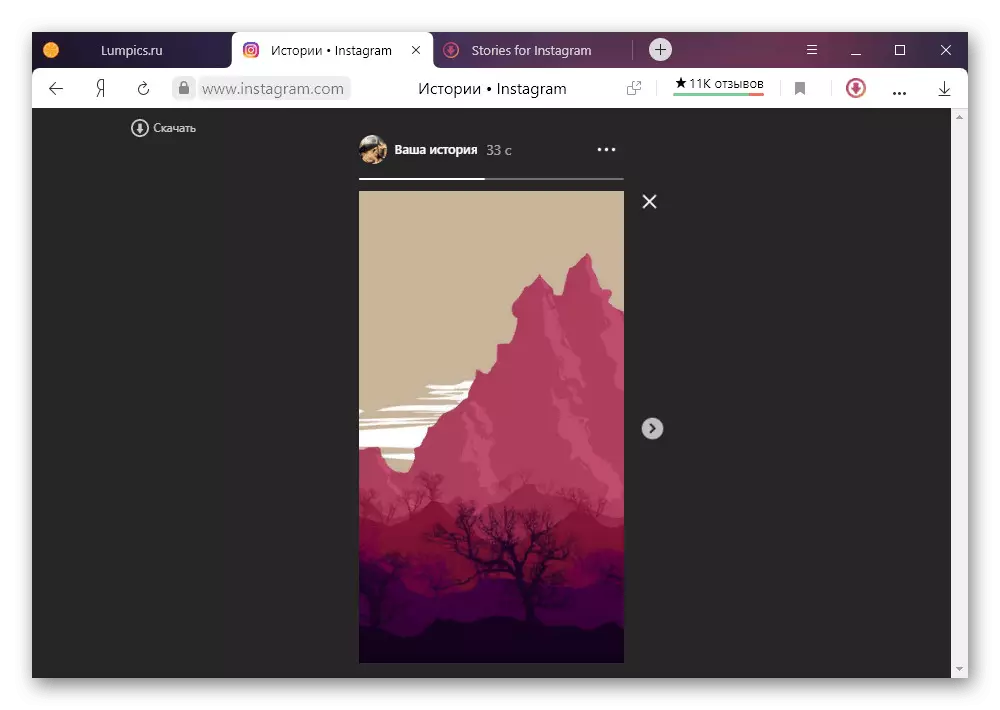
Metodo hau mugikorraren bertsioa baino luzeagoa da eta, beraz, azken baliabide gisa gomendatzen da argazki sinple bat gehitzeko nahikoa bazara. Kasu honetan, oraindik ere kontuan hartzen dugu softwareak biltegiratzea deskargatzeaz gain, beste zeregin asko egin ez ezik, deskargatzeko edukia barne.
3. metodoa: Telefonoaren emuladorea
Ordenagailuan Android-en kaleratutako Bezero Instagram ofiziala erabil dezakezu eta berarekin historia gehitzeko. Honek zehaztutako sistema eragilearen emaitzetako bat behar du gunean egindako berrikuspenetan eztabaidatutako.Modu honetan sortutako istorioak ez dira telefonoaren gehitutakoak. Gainera, emuladore baten laguntzaz, mugikorraren bertsioa erabil dezakezu, arrazoiren baten aplikazioa funtzionatzen ez badu.
4. metodoa: Bidalketa geroratua
Ordenagailu bat erabiliz Storstis Instagram-en argitaratzeko azken bidea hirugarrenen lineako zerbitzuak erabiltzea da argitaratutako argitalpenei zuzendutakoak. Baliabide horietako bat Smmplanner nahiko famatua da, analogiko gehienetan ez bezala, murrizketa batzuekin egindako istorioen eta doako doako editore propioa eskainiz.
SMMPlanner gune ofiziala
1. pausoa: kontua gehitzea
- Joan zerbitzuaren orrialde nagusira kontuan hartu eta egin klik "Sartu / Izena eman" goiko eskuineko izkinan. Hemen baimendu behar duzu, aurretik kontu berria sortu eta aktibatuz.

Hasieran, erregistratzean, hasierako tarifaren epaiketa astebeteko epea aktibatuta dago. Zerbitzua aktiboki erabiltzeko asmoa baduzu, berehala ezagutzea gomendatzen dugu guneko orrialde bereizian prezioak eta murrizketak ezagutzea.
- Menu nagusiaren bidez, ireki "kontuak", egin klik "Konektatu kontua" eta eskuineko zutabean, hautatu "Konektatu Instagram". Profil berera, hainbat orrialde desberdin lotu daitezke aldi berean.
- Aurkeztutako inprimakia erabiliz, egin baimena Instagram kontuko datuak erabiliz. Lotura gordetzeko, "Konektatu" klikatu behar duzu.

Pop-up leihoan, egiaztatu elementu bakoitzaren ondoko tickak eta egin klik Ados. Asmatzeko erraza denez, honen aurrean profilaren ezarpenetara joan eta parametroak horren arabera doitu behar dituzu.
- Prozedura osatzeko, kontua berretsi behar duzu. Telefono zenbakiaren edo helbide elektronikoaren bidez kodea bidaliz egiten da, eta jarraitu testu eremua sartu eta "Konektatu" sakatu.

Dena behar bezala egiten bada, kontua "Konektatutako Kontuen" zerrendan agertuko da pixka bat igaro ondoren. Gainera, orrialdeak jakinarazpen egokia bistaratzen du.

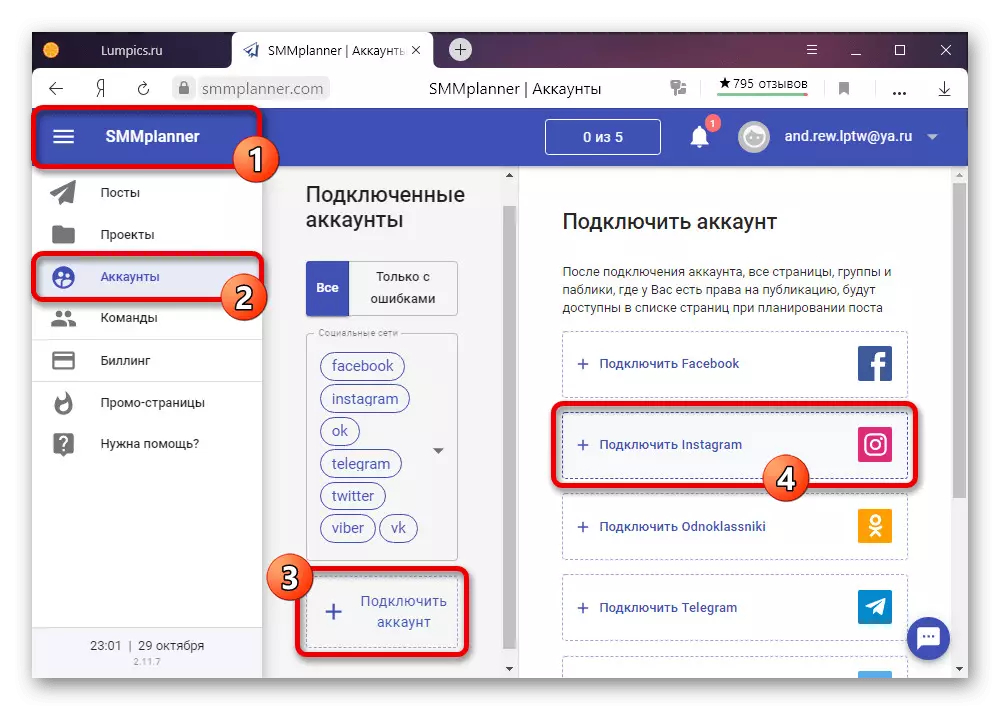
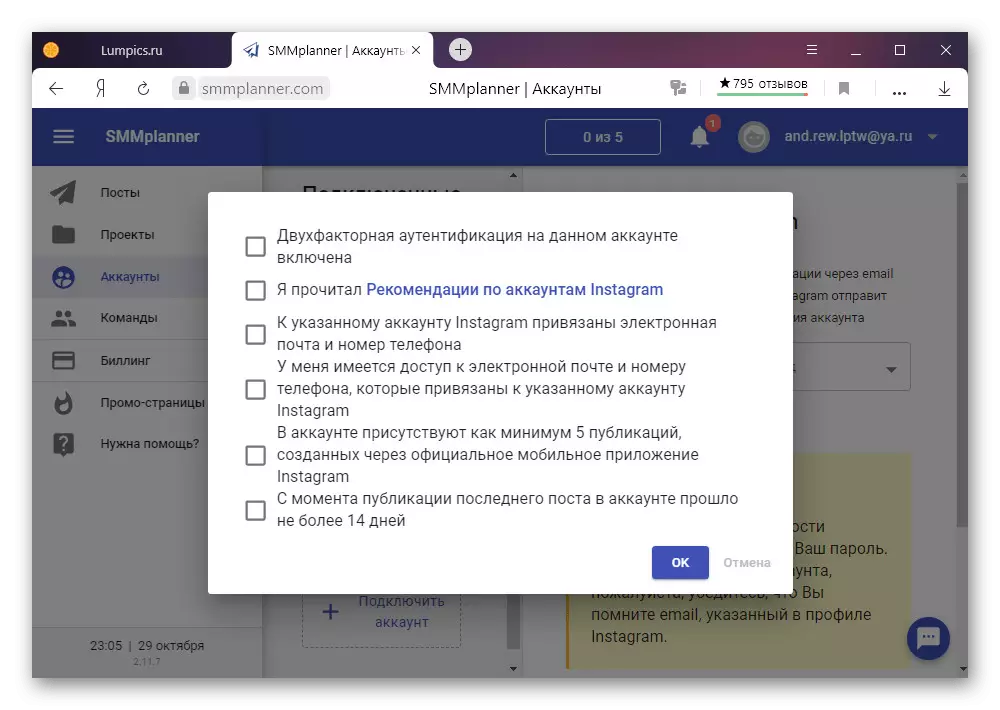

2. pausoa: ipuinak argitaratzea
- Ireki Zerbitzuaren menu nagusia, joan "Mezuak" fitxara eta erabili "Ordutegiko historia" botoia. Hemen argitaratutako sarrerak bistaratuko dira.
- Editorera kontu-azpiatalera joan ondoren, zabaldu "eskuragarri dauden proiektuak" zerrenda eta hautatu aurretik gehitu eta baieztatutako Instagram kontua. Probako eremua "esteka" hutsik utzi daiteke.
- Edukia estentian gehitzeko, erabili "atzeko planoa" eta "pegatinak" fitxak. Ez dugu elementu bakoitza zehatz-mehatz aintzat hartuko, zeure burua egitea da onena, baina ohartzen gara editorea nekez ez dela bezero mugikorren bezero ofizialetik analogikoarentzat.
- Aldaketak amaitu ondoren, itzuli kontuak fitxara eta orrian orrian, zehaztu historia agertu behar den data. Argitaratzeko, erabili "Ordutegia" botoia.

Ez ahaztu biltegia gehitu den ala ez egiaztatu eta prestatutako diseinuari dagokio. Kontuan izan ere aldaketa bat egitean programatutako erregistroetan soilik erabilgarri dagoela, eta berriak sortzeko soilik bikoiztu zaitezke.